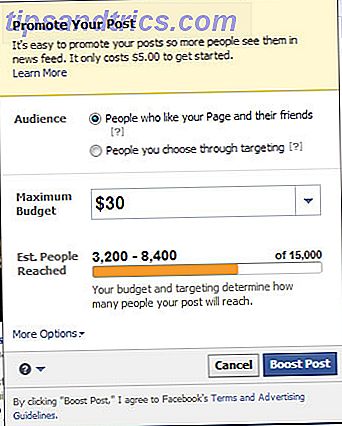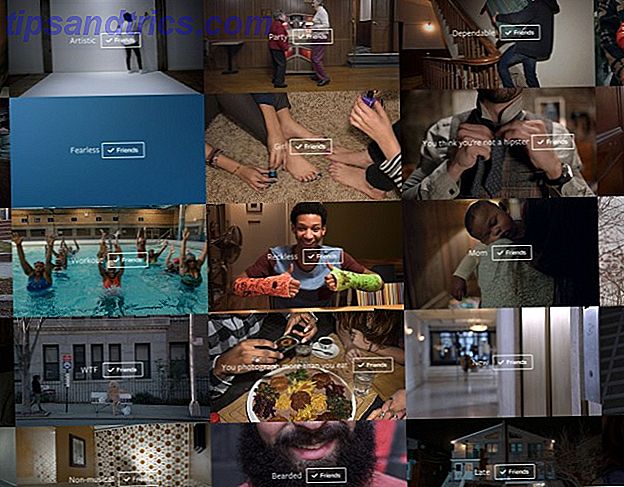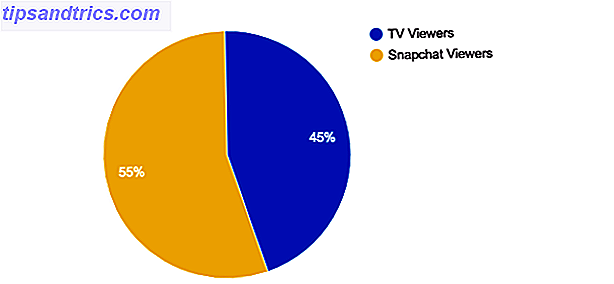Stai riscontrando che il tuo Mac non funziona come una volta? Dopo aver speso oltre $ 1.000 su un computer, le prestazioni scadenti non dovrebbero essere tollerate.
La migliore opzione per aumentare la velocità del tuo Mac in modo permanente è aggiornare il suo hardware Come aggiornare la RAM di un laptop, Step by Step Come aggiornare la RAM di un laptop, passo dopo passo Il tuo laptop è vecchio, lento e l'hardware non è mai stato aggiornato ? Lavorare su un computer lento può essere un vero problema. Prima di acquistarne uno completamente nuovo, tuttavia, dovresti prendere in considerazione modi per ... Per saperne di più, dato che nulla accelera un computer come più RAM, un processore migliore o un SSD. Tuttavia, non è una soluzione pratica in tutti i casi, ed è qui che entrano in gioco software come MacBooster 2.
La domanda importante è: MacBooster 2 accelera effettivamente un computer Apple in difficoltà, accelera un vecchio Mac con questi trucchi [Mac OS X] accelera un vecchio Mac con questi trucchi [Mac OS X] A tempo debito, le prestazioni di qualsiasi computer tenderà a degradare, persino i Mac (sussulta!). Anni di applicazioni che non si installano correttamente possono lasciare il disco pieno di file e risorse di preferenza che non sono più necessari .... Leggi di più o è solo un mucchio di strumenti non necessari? Fortunatamente (o sfortunatamente, a seconda di come la si guarda) mi capita di avere un MacBook Pro di metà 2011 che non sta funzionando bene, il che lo rende il soggetto di prova perfetto. Continua a leggere per scoprire come il software ha gestito il mio MacBook.
Un click
Una delle caratteristiche principali di IObit MacBooster 2 è la possibilità di utilizzare una singola funzione di scansione per ripulire più aspetti del tuo Mac. L'idea è di rendere il processo il più semplice possibile, permettendoti di colpire un pulsante e rendere il tuo Mac più veloce (anche se dovrai intervenire dopo il processo di scansione per sbarazzarti di tutto).
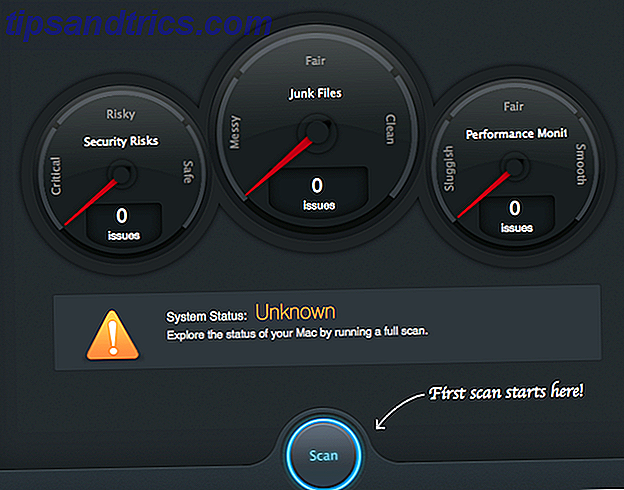
Sulla schermata con l'etichetta "System Status" vedrai Rischi per la sicurezza, File spazzatura e Performance Monitor. Facendo clic sul pulsante "Scansione" nella parte inferiore dello schermo si avvierà la scansione attraverso ciascuna di queste tre sezioni, e quindi si offriranno alcuni modi per accelerare le cose. MacBooster 2 ti darà la possibilità di rimuovere i file che non ti servono dall'unità, correggere le autorizzazioni, rilasciare RAM, verificare la presenza di malware e molti altri test. Una volta terminato, ti viene richiesto di intervenire per risolvere i problemi.

Se non si desidera eseguire la scansione di tutte e tre le sezioni, è possibile eseguirle singolarmente. Quindi, se vuoi solo controllare la presenza di malware, puoi fare clic sull'opzione per farlo. Ciò può far risparmiare tempo se non è necessario eseguire tutti i processi, ma se è la prima volta che si utilizza il software, è probabilmente nel vostro interesse eseguire una scansione approfondita.

MacBooster 2 ha riscontrato alcuni problemi con il mio Mac, anche se nessuno di loro ha coinvolto malware. Il tuo Mac ha davvero bisogno di strumenti come MacKeeper? Il tuo Mac ha davvero bisogno di strumenti come MacKeeper? Gli strumenti di pulizia del sistema e le suite di utilità non sono solo per PC Windows. Ma cosa fanno esattamente questi strumenti? E dovresti usarli? Leggi di più o qualsiasi cosa che possa essere considerata una minaccia a lungo termine. Ha liberato un sacco di RAM, mi ha aiutato a eliminare i file dal mio disco rigido e ho risolto i permessi del disco. La maggior parte di ciò che ha fatto può essere eseguita manualmente, ma MacBooster 2 ha preso il fastidio di più operazioni e lo ha trasformato in un semplice processo in un solo clic.
Per quanto facile possa sembrare, ho notato prestazioni migliori dal mio Mac. Non sembra averlo fatto quando era nuovo, ma è migliorato dopo aver usato MacBooster 2, che è tutto quello che puoi davvero chiedere senza acquistare alcun aggiornamento hardware.
Piccole modifiche

Ci sono molte altre opzioni oltre alle accelerazioni su singolo clic, e alcune sono abbastanza utili. La prima opzione che vedrai è la possibilità di pulire la memoria. Questo in pratica rilascia solo RAM inattiva e consente l'utilizzo da parte di altri programmi. Avere una grande quantità di memoria legata può rallentare il sistema, e rilasciandolo può fare la differenza nella velocità.

Un altro servizio interessante è la possibilità di ripulire il processo di avvio. Potresti anche non accorgertene, ma potresti avere un enorme elenco di programmi in fila per essere lanciato subito dopo l'avvio del tuo computer. Con MacBooster 2, puoi selezionare quelli che non ti servono e impedire loro di avviarsi all'avvio, così puoi iniziare a lavorare più velocemente. Se si dispone di un SSD, questo non sarà altrettanto utile, ma per quelli di noi che ancora utilizzano dischi rigidi, accelerare l'avvio può essere una grande caratteristica.
Troverai anche un programma di disinstallazione, che ti consente di eliminare completamente le applicazioni. Ciò consente di liberare un po 'di spazio su disco, in quanto consente di rimuovere i file di traccia che altrimenti resterebbero bloccati.

Una foto sweeper e duplicato finder Elimina rapidamente i file duplicati con questi strumenti Elimina rapidamente i file duplicati con questi strumenti Uno dei modi più veloci per intasare il tuo disco rigido è quello di archiviare i file duplicati. Il più delle volte, probabilmente non si è nemmeno sicuri di avere file duplicati. Provengono da una varietà ... Ulteriori informazioni sono disponibili, che è un altro strumento progettato per liberare spazio trovando immagini e file duplicati e consentendoti di eliminarli. L'utilità di questa funzione varierà, ma se gestisci un sacco di file e foto, i duplicati sono destinati ad accadere, e questo ti aiuterà a scaricarli e ad aprire un po 'il tuo disco. Se hai un SSD più piccolo, ogni megabyte è prezioso, quindi può davvero fare la differenza.

Probabilmente vale la pena menzionare il File Cleaner. Come puoi probabilmente indovinare dal nome, esegue la scansione dell'unità e ti mostra i file più grandi. Puoi quindi scegliere di eliminarli se non sono più necessari.
L'ultima funzione, utile per alcune persone, è un dispositivo di rimozione file sicuro. Ciò consente di trascinare un file nella finestra e di cancellarlo senza essere recuperabile. Se lavori con file che devono essere rimossi in modo permanente dal tuo disco, questa funzionalità ti piacerà, anche se gli utenti medi potrebbero trovare la sua utilità essere deludente.
Utilità lungo raggio
Uno degli aspetti più interessanti di questo programma è il fatto che si trova nella barra dei menu in ogni momento, consentendo di accelerare il tuo Mac con un clic. È possibile fare clic su "One Click Cleanup" per indicare al programma di eseguire un rapido processo di pulizia, o "RAM Clean" per scaricare semplicemente la RAM inattiva. Indica approssimativamente quanto ha accelerato Mac con questo processo, sebbene non sia chiaro esattamente come determini queste informazioni.

Puoi anche aprire il programma ed eseguire le scansioni più lunghe per far funzionare le cose nel modo più fluido possibile. Vale sicuramente la pena di avere MacBooster 2 installato per il lungo periodo, in quanto contribuirà a mantenere il tuo Mac in esecuzione il più velocemente possibile.
Avvolgendo
Alla fine, ho notato un piccolo miglioramento della velocità del mio MacBook dopo aver usato MacBooster 2. A $ 59, 95 per una licenza standard che può essere utilizzata su 3 computer (acquistare una licenza qui), non è economico, ma rispetto a aggiornamenti hardware per accelerare un Mac lento, è sicuramente un prezzo ragionevole. Una licenza per singolo computer è disponibile per $ 39, 95. La licenza per 3 PC è un affare migliore, ma sentiti libero di provarlo prima di impegnarti in un acquisto.
Applica codice sconto makeuseof25off per ricevere il 25% di sconto!
Nel complesso, MacBooster 2 non renderà il tuo Mac come un computer nuovo di zecca, ovviamente, ma fa un buon lavoro nell'integrare una serie di strumenti diversi in un'unica app per un facile utilizzo. Se il tuo Mac non funziona come una volta, dovresti assolutamente controllare MacBooster 2.
Come posso vincere una copia di MacBooster 2?
MacBooster 2
Per gli utenti mobili, clicca qui per entrare.
Il vincitore verrà selezionato a caso e informato via email. Visualizza l'elenco dei vincitori qui.
Rivedi le tue app e i tuoi servizi. Contatta Jackson Chung per ulteriori dettagli.